Переходимо на sql server 2018, windows it pro
ІТ-інфраструктура для вашого підприємства
Прихильники «чистого поновлення» вважають, що при цьому зменшується засмічення реєстру і системи, яке неминуче вражає все установки Windows. В результаті нова установка стає більш стабільною. По суті, це все одно що виконати нову установку. Однак даний метод пов'язаний зі значними тимчасовими і фінансовими витратами. Необхідно відновити всі бази даних і в багатьох випадках придбати нову ліцензію операційної системи Windows Server. Потім потрібно відновити всі призначені для користувача настройки і властивості SQL Server, які могли бути змінені.
Оновлення на місці
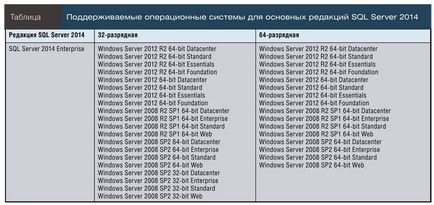
Підтримка Windows Server Core
- Якщо обрані компоненти Database Engine, Reporting Services, Master Data Services, Data Quality Services, Replication або SSMS, то потрібно платформа. NET Framework 3.5 SP1. Вона не встановлюється в процесі установки SQL Server.
- . NET Framework 4.0. Встановлюється в процесі інсталяції SQL Server.
- PowerShell 2.0 або новіша версія необхідна, якщо встановлені компонент Database Engine або SSMS.
- Повинна бути запущена служба Windows Installer.
Оновлення за допомогою майстра установки SQL Server
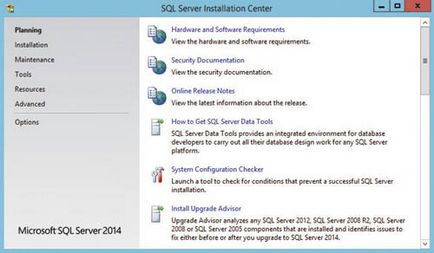
Екран 1. Центр установки SQL Server
Перш ніж приступити до оновлення, корисно запустити помічника по оновленню. Вибір параметра Install Upgrade Advisor ( «Установка помічника з оновлення») на сторінці Planning ( «Планування») призведе до встановлення помічника з оновлення на комп'ютері. Після того як установка завершена, можна запустити помічника з оновлення, щоб перевірити настройки і програмний код SQL Server. Помічник з оновлення попереджає про зміни або віддалених компонентах, які можуть вплинути на оновлення системи. При необхідності можна підготувати звіт помічника з оновлення, корисний для систематичного дозволу потенційних проблем, що виникають при оновленні.
Щоб почати власне процес оновлення, клацніть посилання Installation ( «Установка») в області навігації на лівій стороні майстра установки. В результаті відображається сторінка Installation центру установки SQL Server, див. Екран 2.
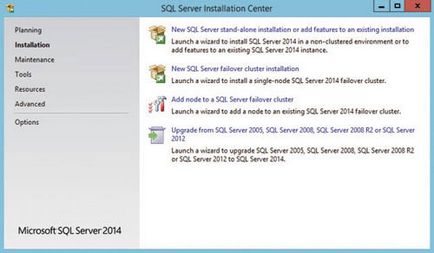
Екран 2. Сторінка Installation центру установки SQL Server
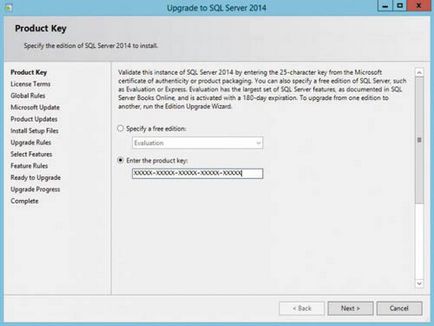
Екран 3. Діалогове вікно Product Key